16 способів вирішити проблему, що iPhone не дзвонить
Різне / / April 03, 2023

У сучасну епоху наш телефон став невід’ємною частиною нашого життя. Він використовується, щоб підтримувати зв’язок із друзями та сім’єю, переглядати різноманітні програми тощо. Уявіть, що вам потрібно прийти на важливий дзвінок, а ваш iPhone не дзвонить. Ця ситуація може бути дуже неприємною. Якщо ви хочете дізнатися, як вирішити проблему з тим, що iPhone не дзвонить, як мені виправити, що мій iPhone не дзвонить під час вхідних дзвінків тощо, тоді продовжуйте читати нашу статтю.
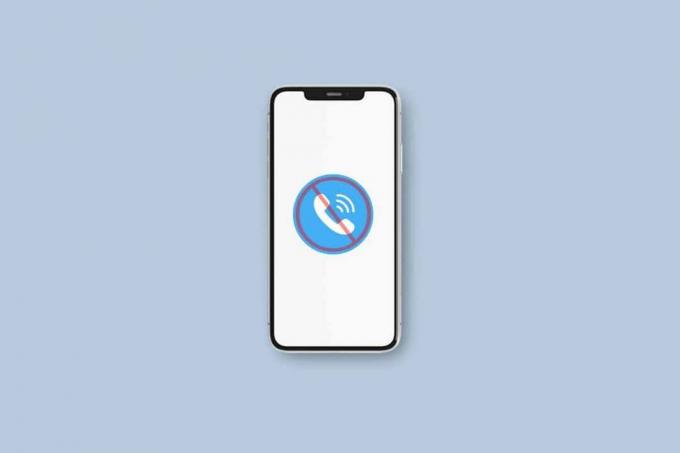
Зміст
- Як виправити проблему, що iPhone не дзвонить
- Спосіб 1. Перезапустіть iPhone
- Спосіб 2: Вимкніть режим польоту
- Спосіб 3: Вимкніть беззвучний режим
- Спосіб 4: Очистіть динамік iPhone
- Спосіб 5: Збільште гучність мелодії
- Спосіб 6: Вимкніть функцію «Не турбувати».
- Спосіб 7. Від’єднайте пристрої Bluetooth
- Спосіб 8: Змініть вибрану мелодію
- Спосіб 9: Змініть спеціальні мелодії
- Спосіб 10: Змініть список заблокованих контактів
- Спосіб 11: Вимкніть переадресацію викликів
- Спосіб 12: Вимкніть мовчання невідомих абонентів
- Спосіб 13: Вимкніть дзвінки на інших пристроях
- Спосіб 14: оновіть iPhone
- Спосіб 15: Скидання налаштувань мережі
- Спосіб 16: Скидання iPhone до заводських налаштувань
Як виправити проблему, що iPhone не дзвонить
iPhone не дзвонить, коли комусь телефонують, проблема може створити багато метушні, але вам не потрібно хвилюватися, оскільки в у цій статті ви дізнаєтеся, як ви можете вирішити цю проблему, прочитайте методи, які ми обговорили нижче.
Спосіб 1. Перезапустіть iPhone
Коли ви перезавантажите свій пристрій, тоді помилки у вашому пристрої можна буде виправити, і, крім того, ваш пристрій також позбудеться тимчасових збоїв. Отже, перезапустіть свій пристрій, щоб вирішити проблему iPhone не дзвонить. Щоб дізнатися, як перезавантажити iPhone, прочитайте наш посібник Як перезавантажити iPhone X.

Спосіб 2: Вимкніть режим польоту
Коли на вашому пристрої ввімкнуто режим польоту, ви можете зіткнутися з проблемою, що iPhone не дзвонить через поворот у режимі польоту відключає ваш iPhone від таких служб зв’язку, як Bluetooth, Wi-Fi та стільниковий зв’язок мережі. Отже, переконайтеся, що він вимкнений. Для цього прочитайте нижче:
1. Ви можете отримати доступ до Режим "у літаку з центру управління. Отже, щоб отримати доступ до центру керування, вам потрібно провести пальцем вниз від верхнього правого кута екрана iPhone.
2. Далі, якщо літак виділено помаранчевим кольором, це означає, що ваш пристрій перебуває в режимі польоту; торкніться значка режиму польоту, щоб вимкнути його.
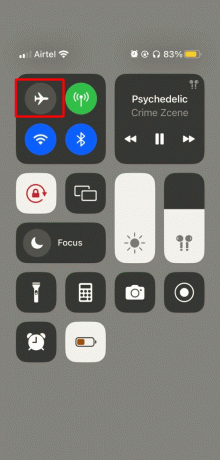
Спосіб 3: Вимкніть беззвучний режим
Якщо ваш iPhone залишився в беззвучному режимі, ви можете зіткнутися з цією проблемою, тому переконайтеся, що це не так з вами. Щоб перевірити це, подивіться над гучністю кнопки вашого iPhone. Кнопки гучності розташовані у верхньому лівому куті вашого iPhone. Якщо на вашому пристрої ввімкнено беззвучний режим, над повзунком буде видно тонку помаранчеву лінію. Отже, вимкніть його, якщо ви не хочете зіткнутися з проблемою дзвінка iPhone. Якщо на вашому пристрої ввімкнено беззвучний режим, тоді, коли ви отримуватимете дзвінки, ваш iPhone не дзвонитиме.
Читайте також:Як вимкнути режим сну на iPhone
Спосіб 4: Очистіть динамік iPhone
Коли на вашому динаміку накопичується сміття та пил, це може заблокувати динамік, що призведе до проблеми з дзвінком iPhone. Отже, очистіть решітки iPhone, щоб очистити цю область, скористайтеся тканиною або скористайтеся професійним інструментом, щоб очистити пори від будь-яких частинок пилу, які застрягли, і тоді ваша проблема може бути вирішена.
Спосіб 5: Збільште гучність мелодії
Іншою причиною, чому ви зіткнулися з проблемою дзвінка iPhone, може бути занадто низька гучність мелодії дзвінка на вашому пристрої. Отже, щоб збільшити гучність мелодії, натисніть верхню кнопку, розташовану зліва на вашому пристрої. Кнопка, розташована під верхньою кнопкою, призначена для зменшення гучності.
Якщо ви не можете відрегулювати гучність за допомогою цих кнопок, можливо, з ними виникла проблема. Отже, у цьому випадку ви можете відрегулювати гучність мелодії, скориставшись програмою «Налаштування». Щоб дізнатися, як це зробити, виконайте наведені нижче дії.
1. Спочатку перейдіть до Налаштування додаток

2. Далі натисніть на Звуки та тактильні відчуття варіант.

3. Потім встановіть Рінгтон і сповіщенняОбсяг повзунок на максимум.
Спосіб 6: Вимкніть функцію «Не турбувати».
Якщо на вашому пристрої ввімкнено функцію «Не турбувати», ви можете зіткнутися з проблемою «Не дзвонить» на iPhone, оскільки ця функція не турбує користувачів. Отже, коли ви отримуєте вхідні дзвінки, ваш дзвінок може не звучати. Щоб навчитися, як я виправити мій iPhone не дзвонить на вхідні дзвінки, прочитайте кроки, описані нижче:
1. Спочатку перейдіть до центр управління на вашому iPhone.
Примітка: на моделях iPhone, таких як iPhone X і пізніших, проведіть пальцем вниз від верхнього правого кута екрана, щоб отримати доступ до центру керування. На iPhone 8, iPhone SE та попередніх моделях вам доведеться провести пальцем знизу вгору.
2. Після цього, якщо на вашому пристрої ввімкнено режим «Не турбувати», піктограма півмісяця буде виділена фіолетовим кольором. Щоб вимкнути цю функцію, просто натисніть на Не турбувати і переконайтеся, що він більше не підсвічується фіолетовим, а має бути прозорим.

Читайте також: Як змінити ідентифікатор абонента на iPhone
Спосіб 7. Від’єднайте пристрої Bluetooth
Якщо ваш телефон під’єднано до зовнішнього пристрою через Bluetooth, ви більше не чутимете мелодію свого iPhone із його динаміків. Отже, переконайтеся, що ви відключили ці пристрої, вимкнувши Bluetooth, щоб iPhone не дзвонив під час дзвінка.
Щоб вимкнути Bluetooth, перейдіть до центру керування, провівши пальцем вниз від верхнього правого кута. Потім, якщо значок Bluetooth виділено синім кольором, це означає, що він увімкнено, торкніться його, щоб вимкнути його.
Спосіб 8: Змініть вибрану мелодію
Якщо мелодія дзвінка вашого iPhone не викликає тривоги, іноді ви можете не помічати мелодії свого телефону. У цьому випадку вам слід спробувати змінити його, для цього виконайте наведені нижче дії:
1. Запустіть Налаштування потім торкніться Звуки та тактильні відчуття варіант.

2. Після цього під заголовком «Звуки та тактильні візерунки» натисніть Рінгтон а потім виберіть мелодію дзвінка з запропонованих варіантів, яка вам найбільше подобається.

Спосіб 9: Змініть спеціальні мелодії
Якщо для певних контактів встановлено спеціальну мелодію дзвінка, існує ймовірність того, що у вас може виникнути проблема з мелодією дзвінка вашого iPhone під час отримання дзвінка від цих людей. Отже, перевірте це, щоб дізнатися, як ви можете це зробити, щоб ви могли вирішити проблему iPhone не дзвонить, виконайте наведені нижче дії:
1. Перейдіть до Контакти на вашому iPhone, а потім виберіть потрібний контакт.
2. Після цього натисніть на Редагувати у верхньому правому куті.

3. Після цього перевірте мелодію дзвінка для цього конкретного контакту, натиснувши на Рінгтон варіант.
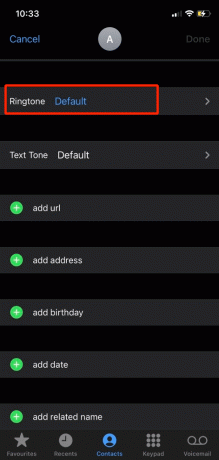
4. Далі, якщо було призначено будь-яку іншу мелодію дзвінка, спробуйте зробити мелодію дзвінка стандартною, а потім перевірте, чи вдалося вирішити проблему.
Читайте також:Як автоматично відповідати на текстові повідомлення на iPhone
Спосіб 10: Змініть список заблокованих контактів
Ви можете зіткнутися з проблемою, коли iPhone не дзвонить, якщо ви заблокували контактний номер, оскільки ви не отримуватимете сповіщення, коли вам надходитимуть дзвінки із заблокованого номера. Тому переконайтеся, що з вами це не так. Щоб перевірити це, прочитайте наведені нижче дії.
1. Спочатку натисніть на Налаштування додаток на вашому пристрої.

2. Далі торкніться Телефон> Заблоковані контакти.

3. Після цього прокрутіть вниз і перевірте список заблокованих номерів. Якщо воно є, проведіть пальцем по номеру вліво, а потім торкніться Розблокувати. Після цього ви не стикатиметеся з проблемою, коли iPhone не дзвонить під час блокування.
Спосіб 11: Вимкніть переадресацію викликів
Вимкнення функції переадресації може допомогти вирішити проблему, з якою ви зіткнулися. Якщо цю функцію ввімкнено, виклики, які ви отримуєте, автоматично переадресовуються на інший номер. Щоб вимкнути цю функцію, виконайте наведені нижче дії.
1. Відкрийте Налаштування на пристрої, а потім торкніться Телефон варіант.

2. Після цього торкніться опції «Переадресація дзвінків» і вимкніть її Переадресація викликів повзунок.
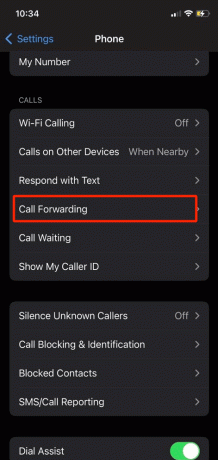
Спосіб 12: Вимкніть мовчання невідомих абонентів
Вимкнувши функцію відключення звуку для невідомих абонентів, проблему iPhone не дзвонить можна вирішити. Якщо ввімкнути цю функцію, дзвінки з невідомих номерів вимикаються. Прочитайте наведені нижче дії, щоб вимкнути цю функцію:
1. Спочатку перейдіть до Налаштування програму, а потім торкніться Телефон варіант.

2. Після цього вимкніть Вимкнення невідомих абонентів повзунок.
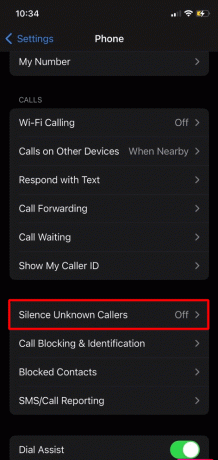
Читайте також: Топ-18 найкращих програм Таро для Android і iPhone
Спосіб 13: Вимкніть дзвінки на інших пристроях
Якщо на вашому iPhone увімкнено функцію «Дзвінки з інших пристроїв», ви можете приймати дзвінки з пристроїв Apple із подібним Apple ID, як-от годинник Apple, Mac, iPad тощо. Якщо цю функцію ввімкнено, ви можете зіткнутися з проблемою, що iPhone не дзвонить. Отже, щоб вимкнути цю функцію, виконайте наведені нижче дії.
1. Перейдіть до Налаштування програму, а потім торкніться Телефон варіант.

2. Далі вимкніть Дзвінки на інших пристроях повзунок.
Спосіб 14: оновіть iPhone
Намагайтеся постійно оновлювати свій iPhone і встановлювати найновіше програмне забезпечення, доступне на вашому пристрої, оскільки це може вирішити проблеми, з якими ви зіткнулися. Перш ніж установлювати останнє оновлення, переконайтеся, що у вас хороше підключення до Інтернету. Щоб оновити свій iPhone, виконайте наведені нижче дії.
1. По-перше, перейдіть до Налаштування на вашому iPhone.
2. Після цього перейдіть до Загальний варіант.
3. Потім натисніть на Оновлення програмного забезпечення варіант.

4. Після цього натисніть на Завантажте та встановіть варіант.
Спосіб 15: Скидання налаштувань мережі
Щоб вирішити проблему, що iPhone не дзвонить, спробуйте скинути налаштування мережі на своєму пристрої. Цей метод призведе до видалення всіх ваших мережевих налаштувань, таких як будь-який пристрій, який ви сполучили з Bluetooth, збережені паролі Wi-Fi тощо. Щоб скинути налаштування мережі, прочитайте пункти, наведені нижче:
1. Перейти до Налаштування додаток
2. Далі натисніть на Загальний варіант.
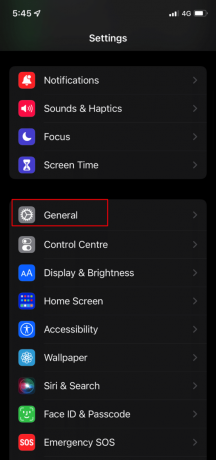
3. Потім прокрутіть вниз і знайдіть Перенесіть або скиньте iPhone варіант.
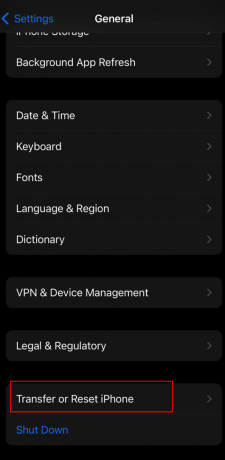
4. Нарешті торкніться Скинути> Скинути налаштування мережі варіант.
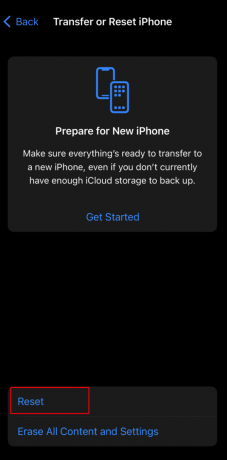
Читайте також:Як виправити iPhone, який не отримує тексти від Android
Спосіб 16: Скидання iPhone до заводських налаштувань
Коли ви скидаєте iPhone до заводських налаштувань, уся ваша інформація та дані видаляються з пристрою. Отже, зверніть увагу на це, перш ніж зважитися на цей крок. Щоб дізнатися, як виконати скидання до заводських налаштувань, прочитайте нашу статтю Як скинути iPhone X до заводських налаштувань.

Рекомендовано:
- Як налаштувати програму двофакторної автентифікації в Twitter
- Як опублікувати аудіостатус WhatsApp
- 12 шкідливих звичок для iPhone, від яких варто відмовитися сьогодні
- 13 способів виправити занадто низьку гучність iPhone
Ми сподіваємося, що ця стаття була для вас корисною, оскільки ми обговорювали, як виправити проблему Проблема з iPhone не дзвонить і більше. Ми вважаємо, що методи, наведені в цій статті, були корисними, і ви змогли вирішити проблему. Якщо у вас є пропозиції чи запитання, ви можете ввести їх у розділ коментарів нижче.



